Sperre
Browsersperre, um dich und deine Testteilnehmer zu schützen
Die Sperreinstellungen von Proctorio stellen sicher, dass die Testteilnehmer innerhalb des Prüfungsfensters bleiben und nicht auf externe Materialien zugreifen können.
Die Sperreinstellungen von Proctorio stellen sicher, dass die Testteilnehmer innerhalb des Prüfungsfensters bleiben und nicht auf externe Materialien zugreifen können.
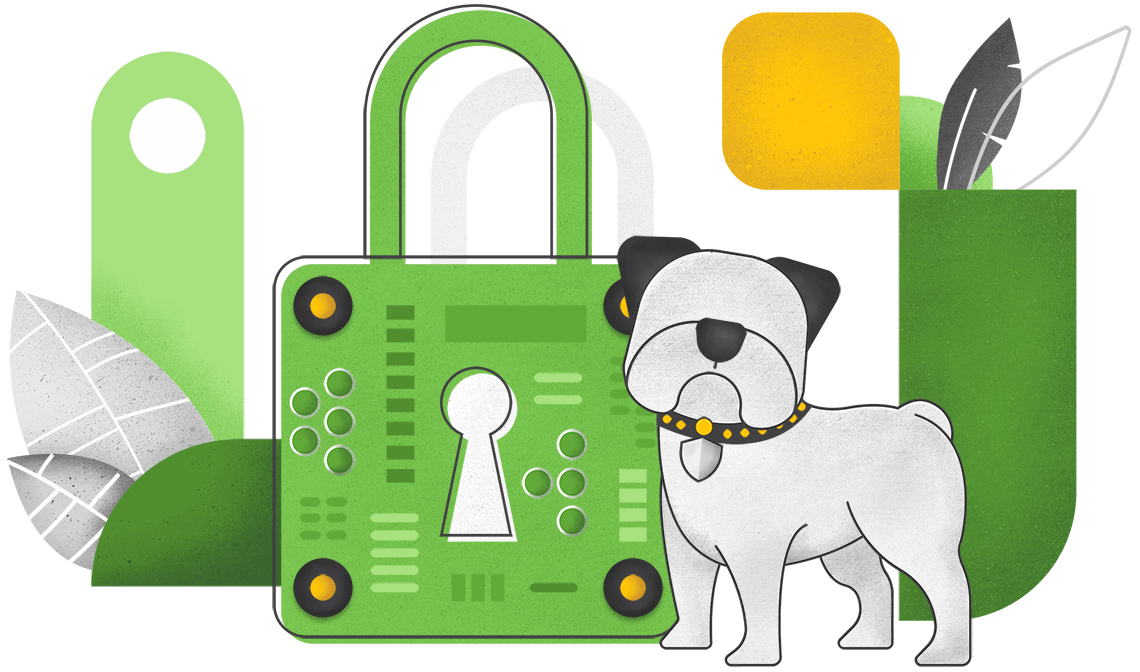
Die folgenden Proctorio-Sperreinstellungen können für jede einzelne Prüfung aktiviert oder deaktiviert werden:
Die Standardeinstellung „Vollbild erzwingen" öffnet die Prüfung im Vollbildmodus und verhindert, dass der Testteilnehmer die Prüfung verlässt, um andere Websites oder Programme zu nutzen.
Testteilnehmer müssen alle anderen Monitore ausstecken, bevor sie mit der Prüfung beginnen. So wird sichergestellt, dass sich während der Prüfung keine Notizen oder Webseiten auf einem anderen Monitor befinden.
Testteilnehmern ist es untersagt, während der Prüfung externe Websites zu besuchen, auf denen sie möglicherweise Antworten auf Prüfungsfragen erhalten oder mit anderen Testteilnehmern zusammenarbeiten könnten.
Dadurch wird sichergestellt, dass vor Beginn der Prüfung keine Tabs geöffnet sind. Diese Option zwingt die Testteilnehmer, alle anderen Websites zu schließen, die sie möglicherweise geöffnet haben, wie z. B. Videos oder Kursvorträge.
Das Drucken und Anfertigen von Screenshots ist während des Prüfungsversuchs nicht erlaubt. Dadurch wird sichergestellt, dass die Prüfungsfragen nicht physisch oder online verteilt werden.
Testteilnehmer können während des Prüfungsversuchs nicht kopieren und einfügen, wodurch sichergestellt wird, dass Prüfungsinhalte nicht aus dem Prüfungsfenster herausgenommen oder in das Prüfungsfenster eingefügt werden.
Alle Spuren der Prüfung werden nach Abschluss der Prüfung automatisch vom Gerät des Testteilnehmers entfernt.
Testteilnehmer werden daran gehindert, Rechtsklick-Funktionen zu verwenden. Dadurch wird verhindert, dass Testteilnehmer während der Prüfung auf Kopieren/Einfügen, Drucken und andere Funktionen zugreifen können.
Diese Option stellt sicher, dass die Testteilnehmer die Prüfung in einer einzigen Sitzung abschließen und keine Pausen zulassen. Diese Einstellung kann für Prüfungen mit hohem Einsatz verwendet werden.